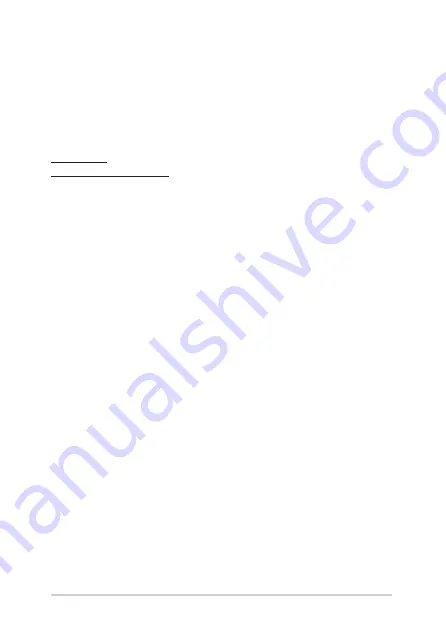
ROG STRIX CARRY Gaming Mouse
59
Официальное представительство в России
Горячая линия Службы технической поддержки в России:
Бесплатный федеральный номер для звонков по России: 8-800-100-2787
Номер для пользователей в Москве: +7(495)231-1999
Время работы: Пн-Пт, 09:00 - 21:00 (по московскому времени)
Официальные сайты ASUS в России:
www.asus.ru
www.asus.com/ru/support
Данное устройство соответствует требованиям Технического
регламента Таможенного Союза ТР ТС 020/2011 Электромагнитная
совместимость технических средств утв. решением КТС от 09.12.2011г.
№879
Summary of Contents for ROG STRIX CARRY
Page 60: ...Quick Start Guide 60 ...
















